O Spotify não apenas permite que você ouça música online a qualquer momento e em qualquer lugar, mas também oferece a possibilidade de adicionar arquivos de áudio armazenados no seu dispositivo às suas listas de reprodução. Essa funcionalidade singular transforma o Spotify em um aplicativo de música completo, onde você pode descobrir inúmeras faixas novas e incluir seus arquivos favoritos do seu computador, criando a playlist perfeita sob medida.
Neste artigo, exploraremos como incorporar músicas locais à sua biblioteca do Spotify, seja você um usuário do Windows 10 ou do macOS. Além disso, abordaremos algumas perguntas frequentes sobre as possibilidades e limitações dos arquivos locais na sua conta do Spotify.
Como Adicionar Arquivos Locais ao Spotify
O Spotify possui um catálogo com mais de 70 milhões de músicas, e novas faixas são adicionadas diariamente. No entanto, pode haver momentos em que a música que você procura não está presente no banco de dados. Isso geralmente acontece com canções menos populares, gravações em idiomas diferentes, músicas antigas ou faixas que não estão disponíveis por razões legais.
Uma funcionalidade pouco conhecida pelos usuários é a capacidade de importar suas músicas para a biblioteca do Spotify. É uma excelente forma de armazenar todas as suas faixas em um só lugar, sem preocupações com limite de espaço. Essa opção é ideal se você tiver arquivos de áudio armazenados no seu computador e desejar ouvi-los também no aplicativo móvel.
O mais interessante é que esse recurso está acessível tanto para assinantes Premium quanto para usuários com contas gratuitas. No entanto, é importante ressaltar que apenas os assinantes Premium podem ouvir arquivos locais no aplicativo para dispositivos móveis.
Como Adicionar Arquivos Locais ao Spotify no macOS
Antes de prosseguirmos, é importante notar que esse procedimento só pode ser realizado no aplicativo para computador. O Spotify não permite o envio de músicas locais através do reprodutor web.
Usuários do macOS precisam seguir alguns passos adicionais. Para habilitar a inclusão de arquivos locais na sua biblioteca do Spotify no Mac, siga as instruções abaixo:
- Abra o aplicativo “Spotify” no seu computador.
- Vá em “Configurações” na barra lateral esquerda. Selecione “Editar” e depois “Preferências”.
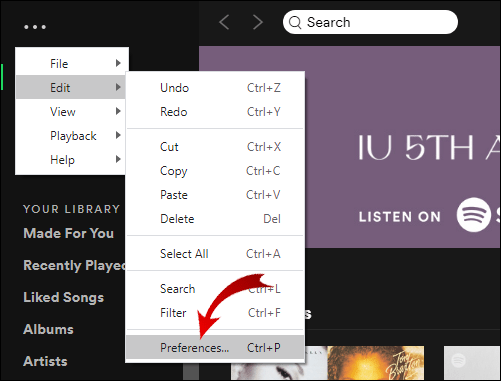
- Na lista de seções, procure por “Arquivos Locais”.
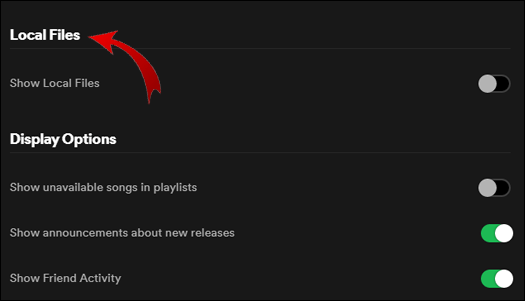
- Ative a opção “Mostrar arquivos locais”. A chave ficará verde.

- Agora é o momento de incluir os arquivos do seu computador. O Spotify sugerirá pastas onde você pode adicionar os arquivos (geralmente “Downloads” e “Biblioteca de músicas”).
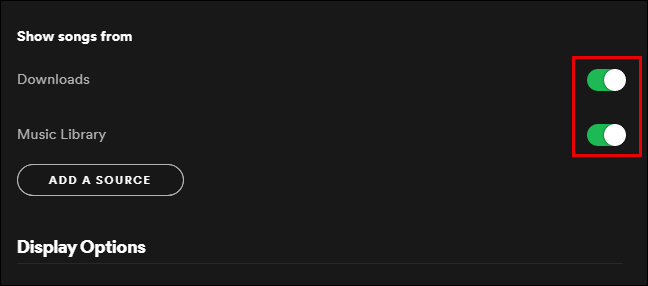
- Clique no botão “Adicionar uma fonte”.
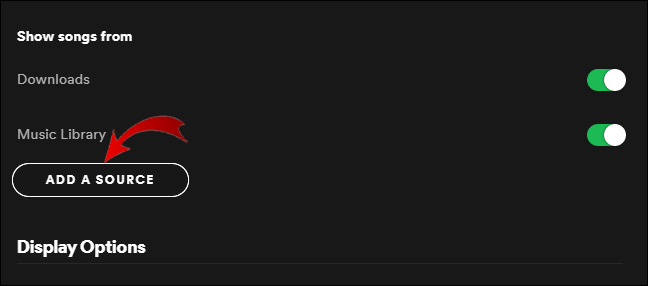
- Você pode adicionar músicas avulsas ou um álbum completo.
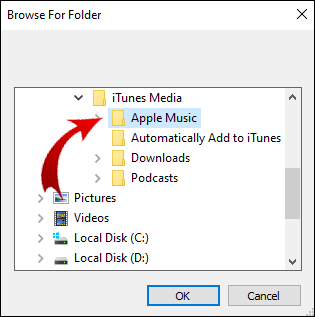
- Todas as faixas adicionadas ficarão armazenadas na pasta “Músicas Locais” da sua biblioteca do Spotify.
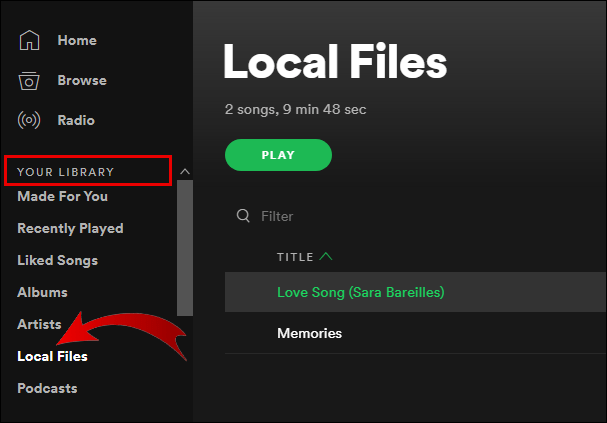
- Se desejar mover as músicas locais, você pode adicioná-las a listas de reprodução existentes ou criar uma nova lista. Se o objetivo é ouvir as faixas locais no celular, essa é uma etapa recomendada.
Lembre-se que os arquivos locais que você deseja adicionar à biblioteca do Spotify devem estar armazenados no computador ou em um dispositivo USB conectado a ele. Para simplificar o processo, baixe todos os arquivos previamente e armazene-os em uma única pasta. Uma vez que os arquivos locais forem adicionados às suas listas do Spotify, você poderá ouvi-los como qualquer outra música.
Atenção: Só é possível inserir arquivos nos formatos MP3, MP4 e M4P.
Como Adicionar Arquivos Locais ao Spotify no Windows
No Windows, o Spotify realiza uma varredura das suas pastas de música ao ser instalado. No entanto, caso seus arquivos de música estejam espalhados em várias pastas, é possível que o Spotify não encontre todos eles.
- Abra o aplicativo “Spotify” no seu computador.
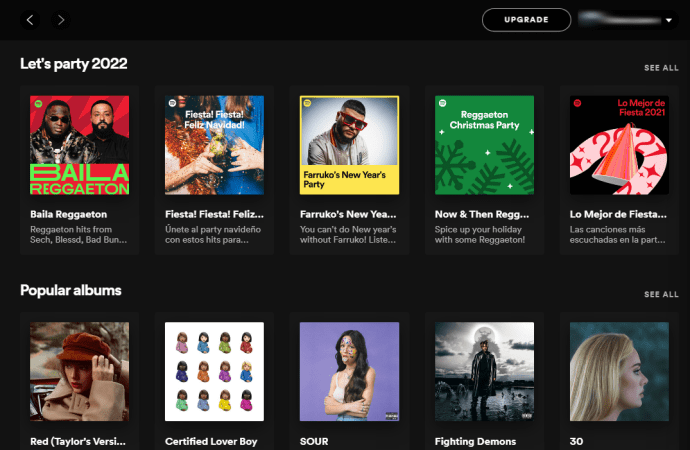
- Clique no seu “ícone e nome de perfil” no canto superior direito e selecione “Configurações”. Você também pode clicar nas “reticências horizontais” (Configurações) no canto superior esquerdo e selecionar “Editar -> Preferências”.
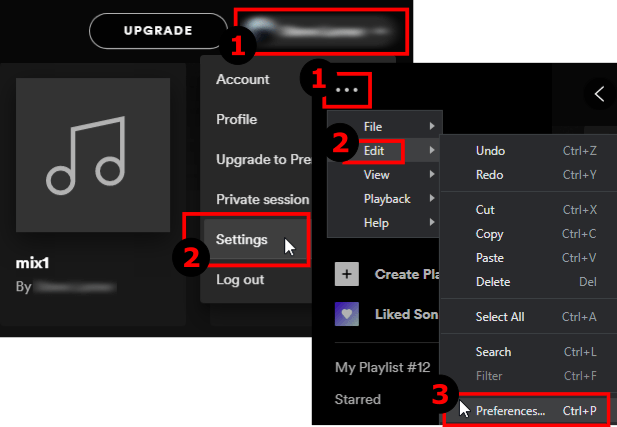
- Na seção “Arquivos locais”, ative a opção “Mostrar arquivos locais”.
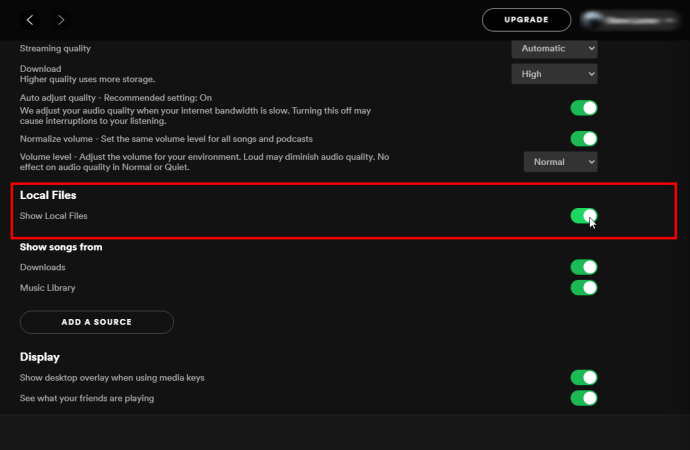
- Na seção “Biblioteca de música”, clique em “ADICIONAR UMA FONTE”.
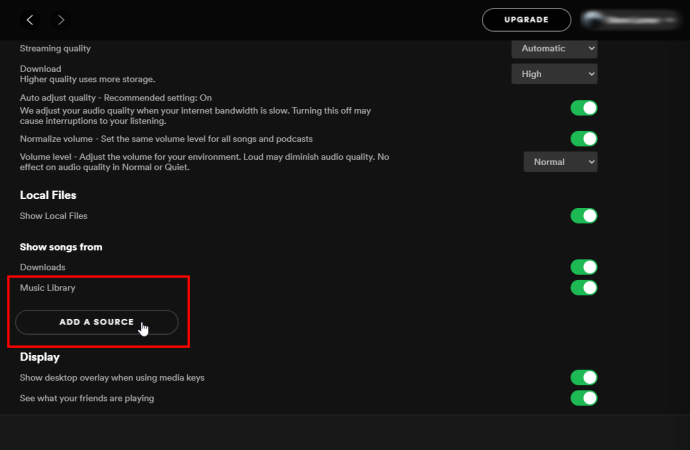
- Na seção “Mostrar músicas de”, clique em “ADICIONAR UMA FONTE” para escolher uma pasta e clique em “OK”.
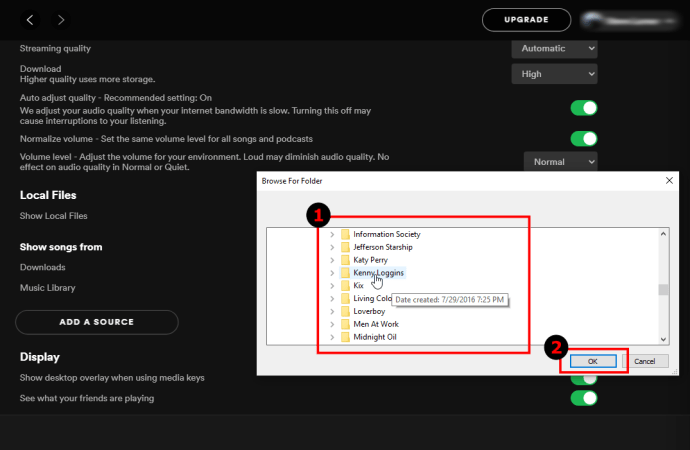
- A pasta selecionada agora aparece na seção “Mostrar músicas de” no aplicativo do Spotify. Você pode ativar ou desativar cada pasta quando quiser.
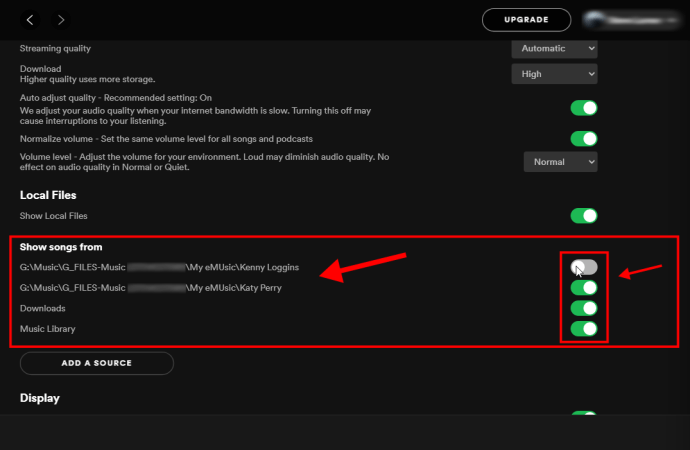
- Ao retornar à tela “Início” e selecionar “Sua Biblioteca” à esquerda, clique na pasta “Arquivos Locais”.
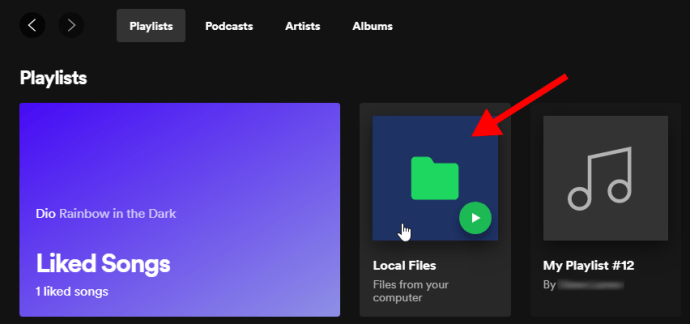
- Com a pasta aberta, você pode reproduzir suas músicas locais, adicioná-las a uma playlist, entre outras ações.
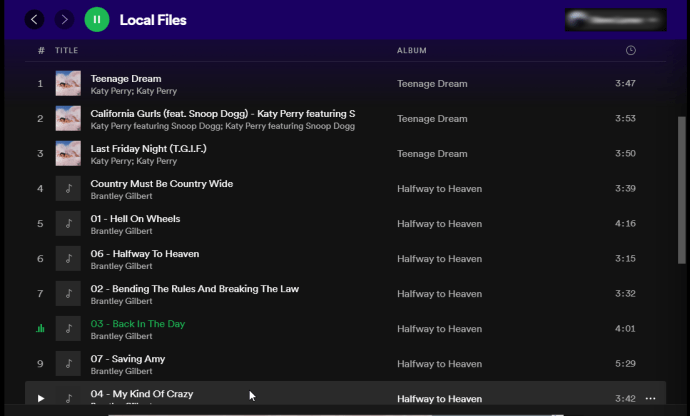
Como Transferir Músicas do iTunes para o Spotify
Se você deseja transferir suas músicas do Apple Music/iTunes para o Spotify, sem passá-las por uma pasta específica no seu computador, siga estas instruções:
- Abra o “iTunes” ou “Apple Music”.
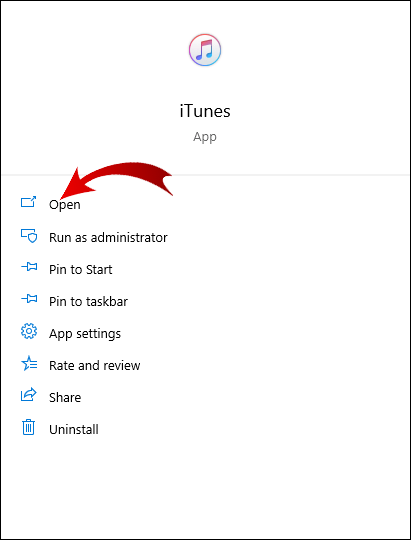
- Selecione “Preferências”.
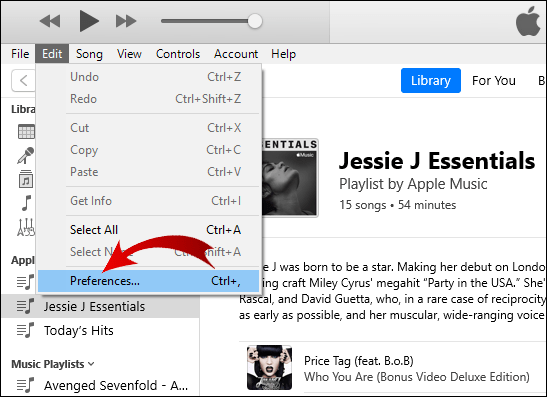
- Escolha a opção “Avançado”.
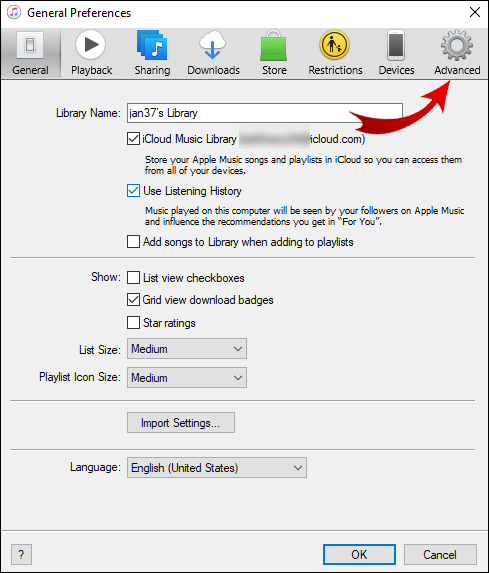
- Marque a opção “Compartilhar iTunes Library XML com outros aplicativos”.
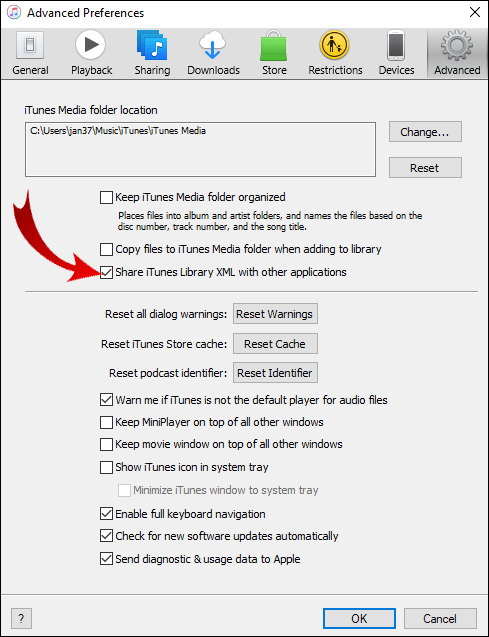
- Agora que você habilitou o compartilhamento das músicas do iTunes, você pode realizar o envio. Abra o aplicativo “Spotify” no seu computador.
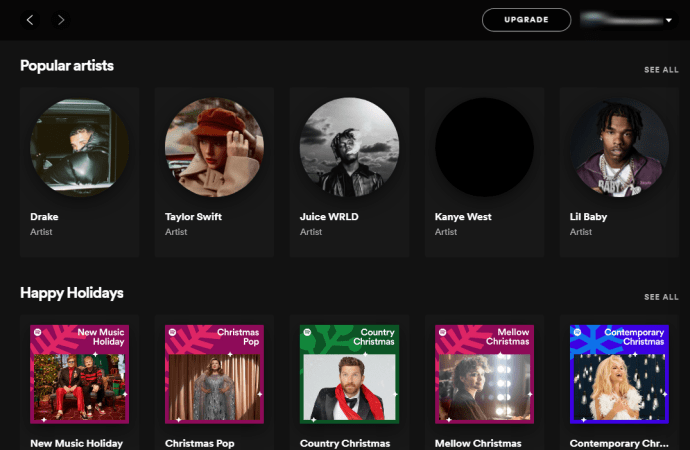
- Clique em “Configurações” no menu suspenso.
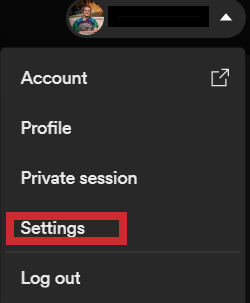
- No menu, escolha “Adicionar fonte”.
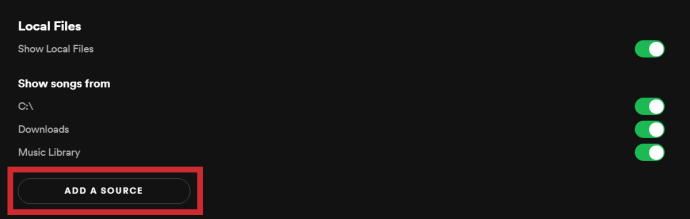
- Selecione “iTunes”.

- Escolha a pasta específica que você deseja enviar para o Spotify.
Como Acessar Arquivos Locais no Celular
Embora não seja possível adicionar músicas diretamente do seu smartphone ou tablet, você pode acessar as faixas adicionadas no Spotify através do seu computador no seu dispositivo móvel, contanto que você possua uma conta premium. Usuários com conta gratuita do Spotify só podem adicionar e ouvir arquivos locais no computador. As faixas ainda aparecem no seu celular com uma conta gratuita, mas a reprodução não é permitida.
Como Acessar Arquivos Locais no Spotify para Android
Para ouvir os arquivos locais no seu aplicativo móvel, você precisa primeiramente adicioná-los no computador, seguindo as etapas descritas anteriormente. Após mover os arquivos para uma nova lista de reprodução, realize as seguintes etapas:
- Abra o aplicativo Spotify.
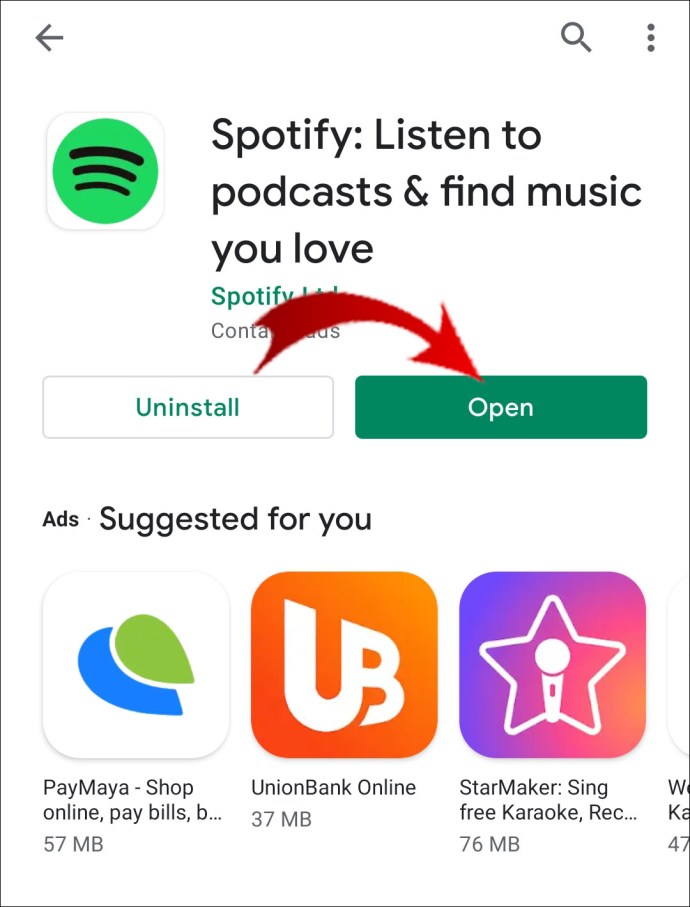
- Localize o álbum com os arquivos locais.
- Faça o download do álbum tocando no ícone de seta.
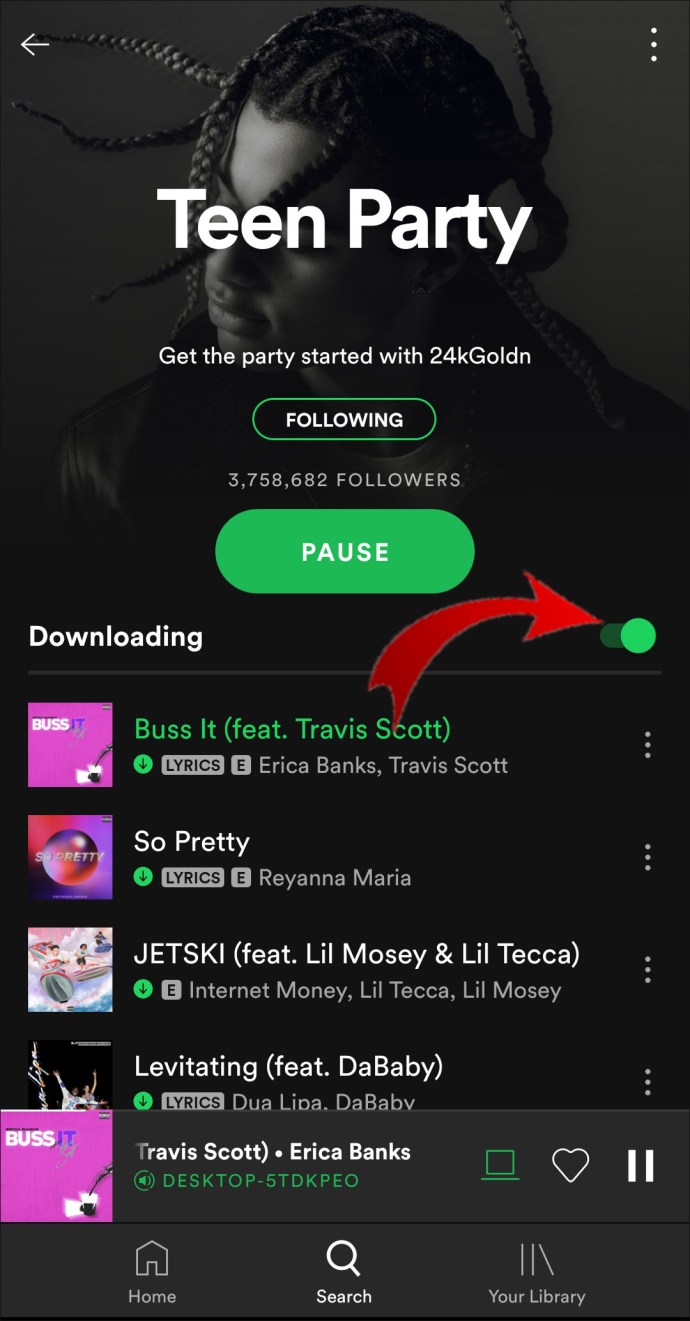
Agora você poderá ouvir os arquivos locais sem restrições.
Observação: Tanto o celular quanto o computador devem estar conectados na mesma rede Wi-Fi.
Como Acessar Arquivos Locais no Spotify para iPhone
Assim como no Android, não é possível adicionar arquivos locais diretamente pelo iPhone. O processo para acessar as músicas locais em um iPhone requer algumas etapas adicionais:
- Abra o aplicativo Spotify.
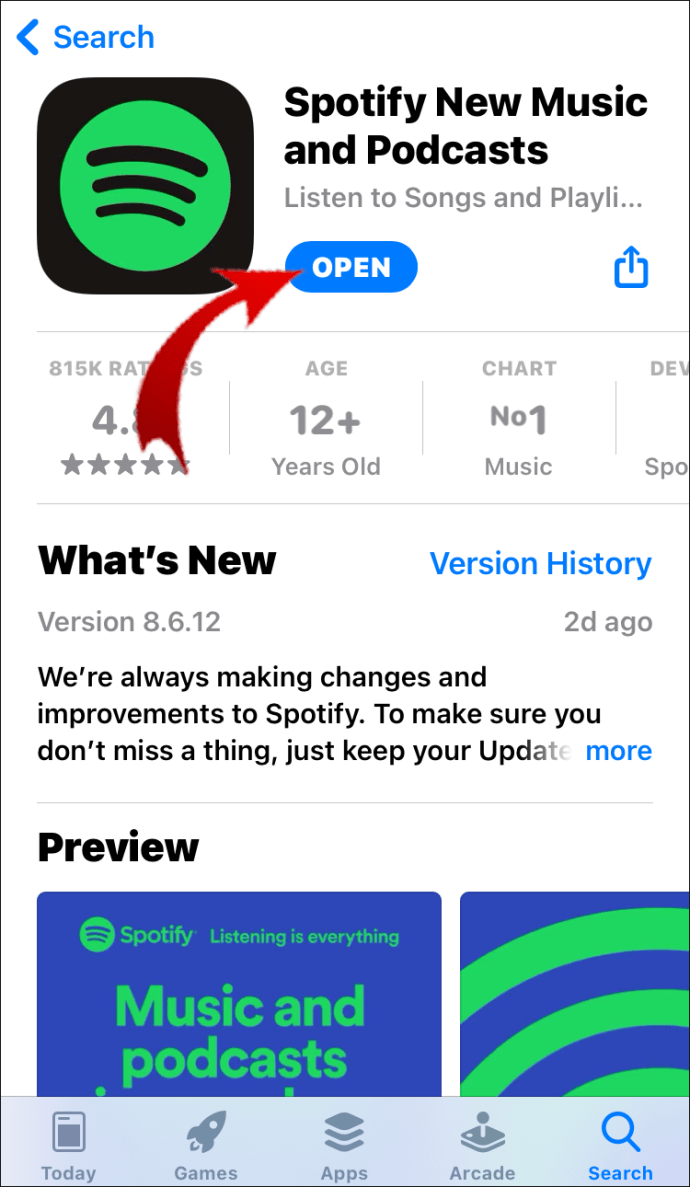
- Vá em Configurações no canto superior direito da tela.
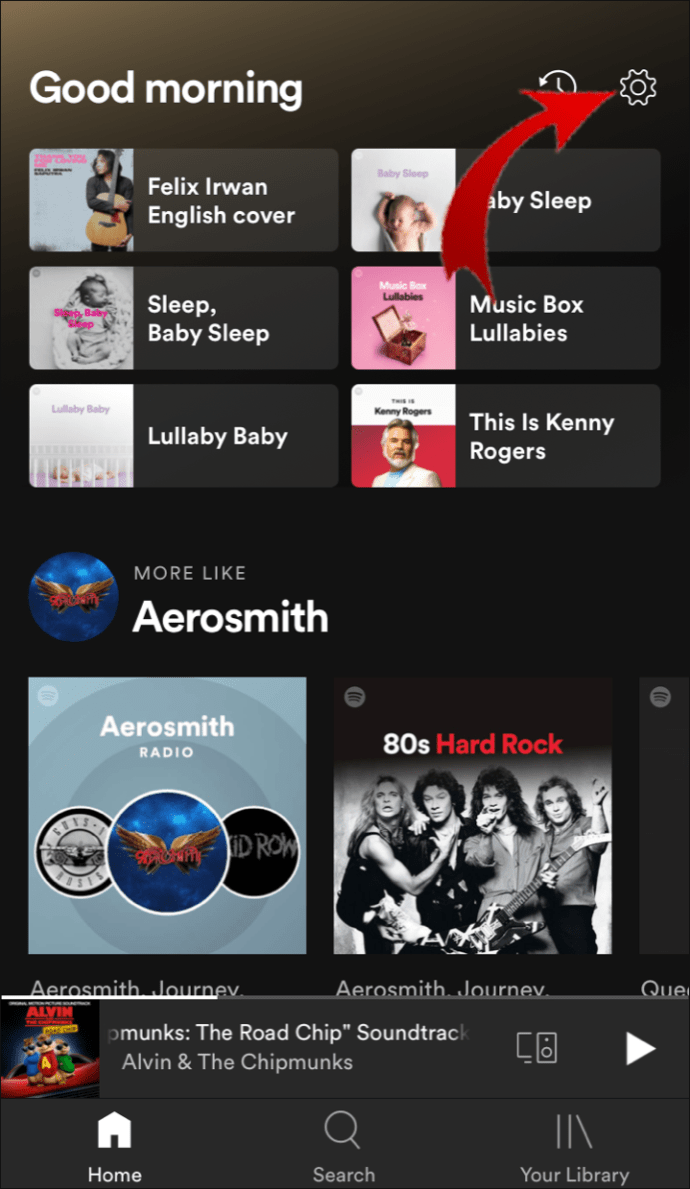
- Role a tela até encontrar “Arquivos Locais”.
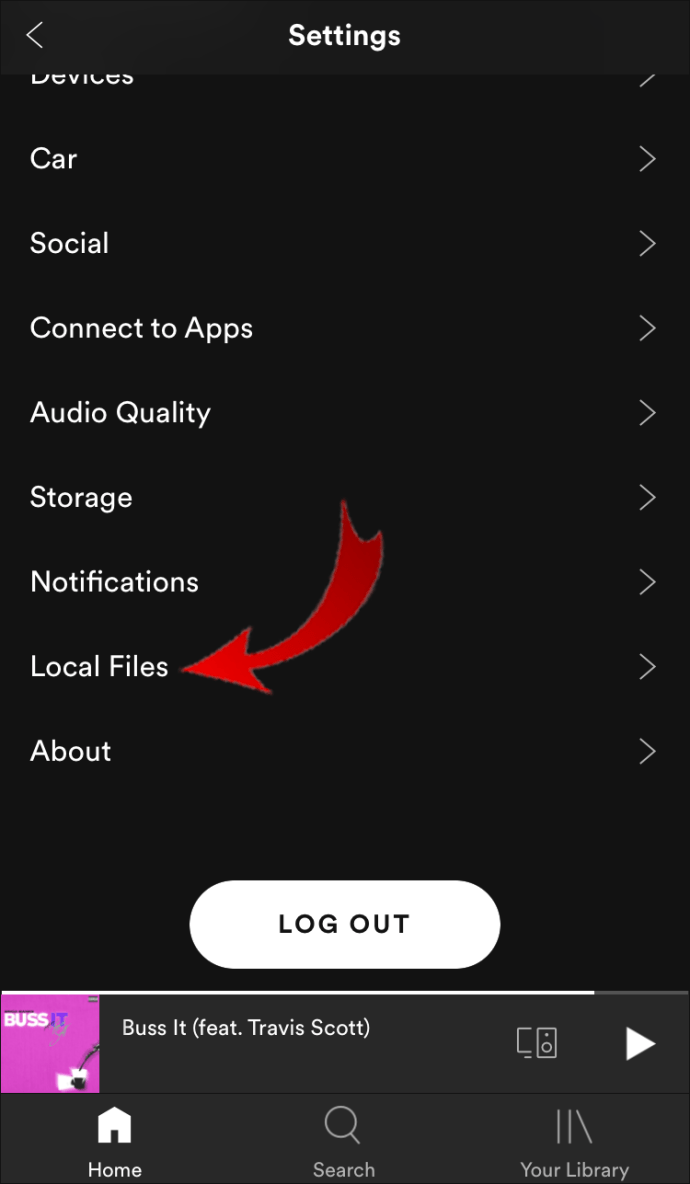
- Ative a opção “Arquivos de áudio locais”.
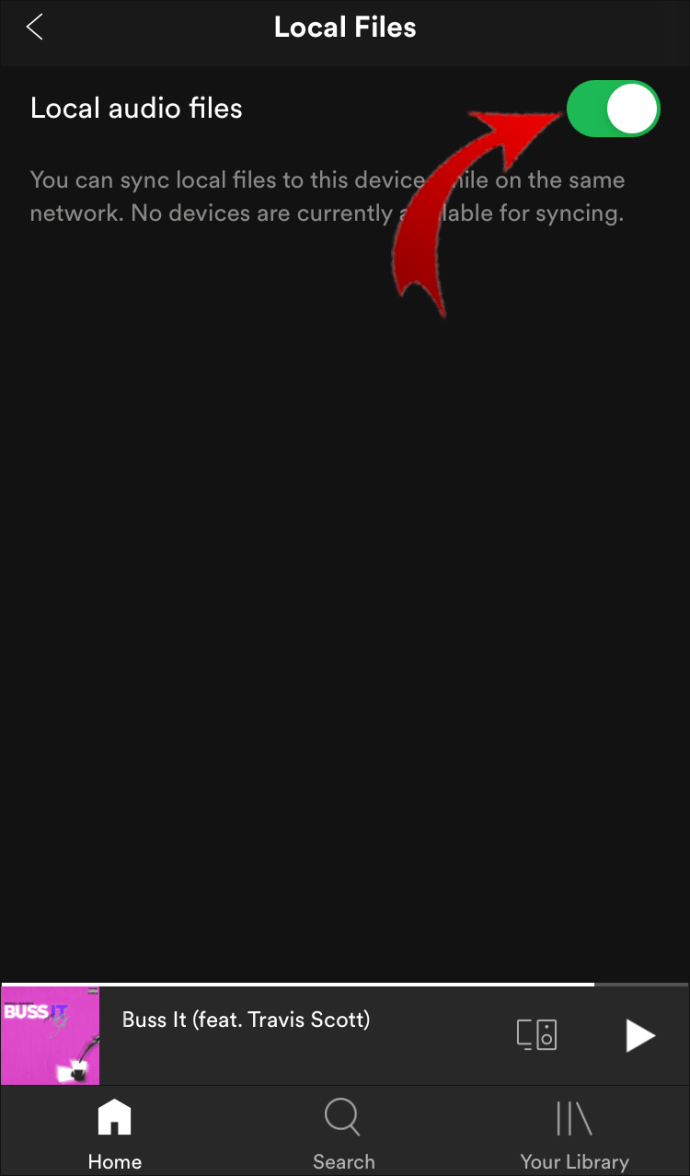
- Localize as músicas locais, seja em uma lista de reprodução específica ou em outras. Faça o download das listas. (É preciso baixar a lista completa, já que o Spotify não permite o download de faixas individualmente.)
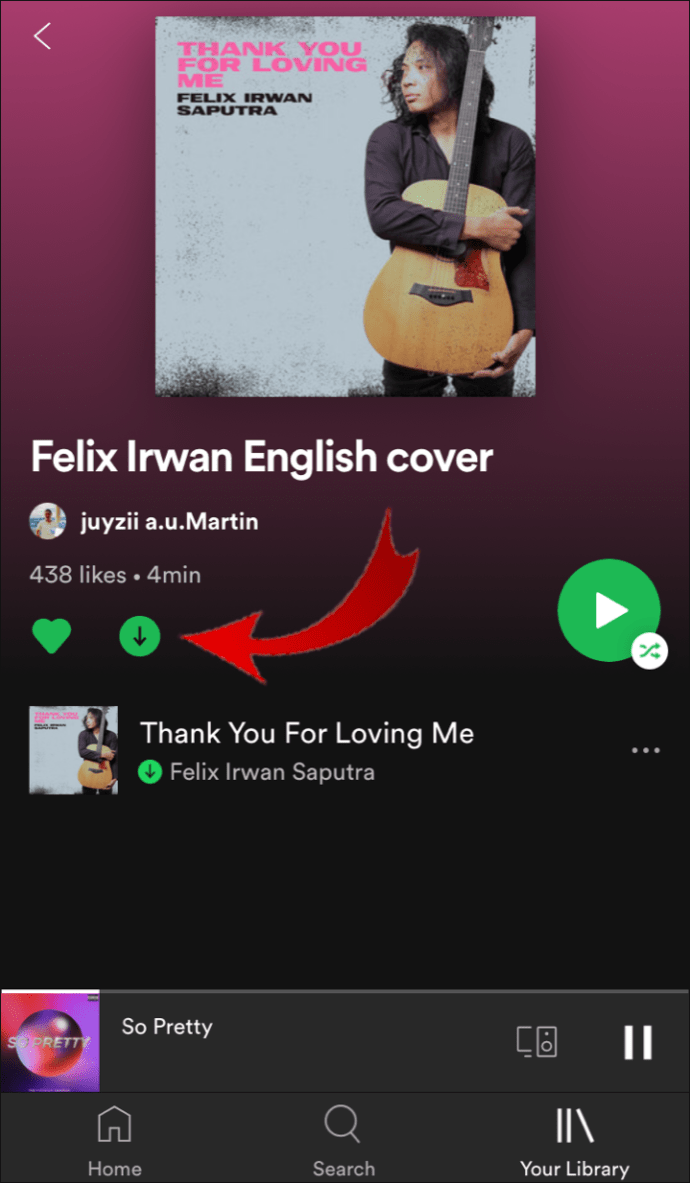
Como Corrigir o Problema de Arquivos Locais Que Não Aparecem no Celular no Spotify?
Mesmo seguindo todos os passos corretamente, alguns problemas podem surgir. Caso os arquivos locais adicionados não apareçam na sua biblioteca do Spotify no celular, verifique os seguintes pontos:
- Seu celular e computador estão conectados na mesma rede Wi-Fi.
- O aplicativo Spotify está atualizado em todos os seus dispositivos.
- Você está utilizando a mesma conta do Spotify.
- Todos os seus dispositivos estão atualizados.
- A opção “Arquivos locais” está ativada no seu aplicativo do computador.
Perguntas Frequentes Adicionais
O que é um arquivo local no Spotify?
Arquivos locais são mídias armazenadas no seu computador. É importante ressaltar que apenas arquivos de áudio podem ser adicionados à sua biblioteca do Spotify. Além disso, o Spotify não suporta todos os formatos de arquivo.
O Spotify aceita arquivos com as seguintes extensões: .mp3, .m4a, .m4r e .m4p.
Atenção: Arquivos M4p que incluem vídeo não serão aceitos.
Formatos de arquivo não suportados (mas que podem ser convertidos) incluem arquivos FLAC (m4A) e outros formatos sem perdas.
Se você ainda não encontrar seus arquivos locais, certifique-se que não haja filtros ativados nas suas listas de reprodução. Além disso, confirme se você está usando a conta correta. Para encontrar uma música na sua biblioteca do Spotify, use a barra de pesquisa.
Observação: O Spotify não permite o envio de músicas locais obtidas de fontes ilegais.
Ouça Todas as Suas Músicas no Spotify
Agora você aprendeu como adicionar arquivos locais à sua biblioteca do Spotify, como reproduzir os arquivos locais no seu aplicativo móvel e muitos outros detalhes. Existem inúmeras opções que o Spotify oferece e, ao explorar todas elas, a experiência de ouvir música se tornará ainda melhor. Ao combinar as novas faixas adicionadas diariamente ao Spotify com suas próprias músicas locais, você pode criar as listas de reprodução mais personalizadas de todos os tempos.
Você já adicionou músicas locais ao Spotify? Você seguiu as instruções descritas neste artigo? Compartilhe sua experiência na seção de comentários abaixo.